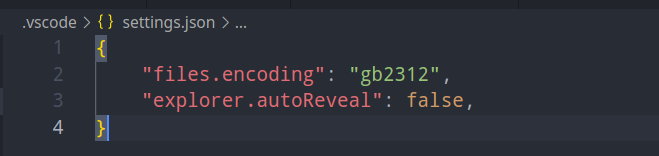所需软件
1、STM32CubeMx
2、VSCode
3、gcc-arm-none-eabi
4、make
5、Openocd
一、环境配置
1、安装gcc-arm-none-eabi
进到官网选择Linux版本
![[外链图片转存失败,源站可能有防盗链机制,建议将图片保存下来直接上传(img-DNJwjwBH-1642022193112)(/home/hao/.config/Typora/typora-user-images/image-20220113033144352.png)]](https://img-blog.csdnimg.cn/7cf3a93b4ba54871809a8dca03717a88.png)
等待下载~
接着直接解压,解压之后用 cd 进到解压的文件目录下,查看一下文件
![[外链图片转存失败,源站可能有防盗链机制,建议将图片保存下来直接上传(img-SYaOA4es-1642022193114)(/home/hao/.config/Typora/typora-user-images/image-20220113033454132.png)]](https://img-blog.csdnimg.cn/ee10662a6de944168df1526f13a26d2e.png)
紧接着进到 bin 目录下,查看一下文件信息
![[外链图片转存失败,源站可能有防盗链机制,建议将图片保存下来直接上传(img-TvPULBiU-1642022193115)(/home/hao/.config/Typora/typora-user-images/image-20220113033610808.png)]](https://img-blog.csdnimg.cn/1368269fd26d4b1c967ad20c136b233c.png?x-oss-process=image/watermark,type_d3F5LXplbmhlaQ,shadow_50,text_Q1NETiBA54K554Gv5aSn5biI772e,size_20,color_FFFFFF,t_70,g_se,x_16)
下面我们将此路径添加到环境变量中
打开终端,输入:vim ~/.bashrc 跳转到最后一行,将gcc-arm-none-eabi的bin目录添加进去,添加完成格式
![[外链图片转存失败,源站可能有防盗链机制,建议将图片保存下来直接上传(img-CV0JQWRC-1642022193116)(/home/hao/.config/Typora/typora-user-images/image-20220113034042796.png)]](https://img-blog.csdnimg.cn/3440eec15727436aaccbf6c904b2b638.png)
接着保存退出,并执行:source ~/.bashrc
重启终端,输入arm-none-按下两次Tab键,若出现以下情况,说明环境添加成功
![[外链图片转存失败,源站可能有防盗链机制,建议将图片保存下来直接上传(img-oTRYGZRB-1642022193117)(/home/hao/.config/Typora/typora-user-images/image-20220113034358423.png)]](https://img-blog.csdnimg.cn/12ada1f21a0e4a2cb7cc4c16094f4747.png?x-oss-process=image/watermark,type_d3F5LXplbmhlaQ,shadow_50,text_Q1NETiBA54K554Gv5aSn5biI772e,size_20,color_FFFFFF,t_70,g_se,x_16)
2、安装make
命令:sudo pacman -S make
等待安装完成即可
3、安装Openocd
命令:sudo pacman -S openocd
等待安装完成即可
二、软件安装
1、安装STM32CubeMx
进到ST官网,找到Linux版,等待下载完成
![[外链图片转存失败,源站可能有防盗链机制,建议将图片保存下来直接上传(img-O9BLh4BG-1642022193118)(/home/hao/.config/Typora/typora-user-images/image-20220113035119843.png)]](https://img-blog.csdnimg.cn/25bde41083c2475390c316bcd806bc8c.png?x-oss-process=image/watermark,type_d3F5LXplbmhlaQ,shadow_50,text_Q1NETiBA54K554Gv5aSn5biI772e,size_20,color_FFFFFF,t_70,g_se,x_16)
下载完成后,解压、安装即可,不过多演示
2、安装VSCode
终端命令下载: yay -Sy visual-studio-code-bin
等待下载完成~
三、配置软件
1、CubeMx生成Makefile
我们要使用VSCode开发STM32,所以我们用CubeMx生成代码时,Toolchain/IDE选择Makefile
![[外链图片转存失败,源站可能有防盗链机制,建议将图片保存下来直接上传(img-5V36eoJa-1642022193119)(/home/hao/.config/Typora/typora-user-images/image-20220113035924880.png)]](https://img-blog.csdnimg.cn/26b182d047ad4578a159b0f734f1eb2f.png)
其余CubeMx配置不变
2、配置VSCode
说了那么多,重头戏终于到来了
2.1 安装插件
2.1.1 Chinese
汉化VSCode
![[外链图片转存失败,源站可能有防盗链机制,建议将图片保存下来直接上传(img-8DS2btP0-1642022193120)(/home/hao/.config/Typora/typora-user-images/image-20220113040341762.png)]](https://img-blog.csdnimg.cn/273a251511d44564852552e1094f8078.png?x-oss-process=image/watermark,type_d3F5LXplbmhlaQ,shadow_50,text_Q1NETiBA54K554Gv5aSn5biI772e,size_20,color_FFFFFF,t_70,g_se,x_16)
2.1.2 vscode-icons
![[外链图片转存失败,源站可能有防盗链机制,建议将图片保存下来直接上传(img-zUCewzmw-1642022193121)(/home/hao/.config/Typora/typora-user-images/image-20220113041009186.png)]](https://img-blog.csdnimg.cn/6c525795392f425a9256020e2ee12fd5.png?x-oss-process=image/watermark,type_d3F5LXplbmhlaQ,shadow_50,text_Q1NETiBA54K554Gv5aSn5biI772e,size_20,color_FFFFFF,t_70,g_se,x_16)
可以用来更换VSCode文件管理的树目录显示图标,更换效果如下:
![[外链图片转存失败,源站可能有防盗链机制,建议将图片保存下来直接上传(img-A90TXxLY-1642022193122)(/home/hao/.config/Typora/typora-user-images/image-20220113040938084.png)]](https://img-blog.csdnimg.cn/d5c417506f8e4f52bf6aaf523e3f80c5.png?x-oss-process=image/watermark,type_d3F5LXplbmhlaQ,shadow_50,text_Q1NETiBA54K554Gv5aSn5biI772e,size_9,color_FFFFFF,t_70,g_se,x_16)
2.1.3 clangd
这个插件是用来代码提示、查看声明等等,非常之强大
![[外链图片转存失败,源站可能有防盗链机制,建议将图片保存下来直接上传(img-C7Ye12gh-1642022193123)(/home/hao/.config/Typora/typora-user-images/image-20220113041221443.png)]](https://img-blog.csdnimg.cn/59e3147c45a948b7a7b0e16f5a0b2fa0.png?x-oss-process=image/watermark,type_d3F5LXplbmhlaQ,shadow_50,text_Q1NETiBA54K554Gv5aSn5biI772e,size_20,color_FFFFFF,t_70,g_se,x_16)
2.2 代码编写
使用VSCode打开CubeMx生成的文件夹,新建终端,输出make验证工程以及环境配置是否成功

这种情况就代表编译成功
![[外链图片转存失败,源站可能有防盗链机制,建议将图片保存下来直接上传(img-lqgUsZsp-1642022193125)(/home/hao/.config/Typora/typora-user-images/image-20220113042012915.png)]](https://img-blog.csdnimg.cn/cfd905b29df84cf89b862cf8bc52773f.png?x-oss-process=image/watermark,type_d3F5LXplbmhlaQ,shadow_50,text_Q1NETiBA54K554Gv5aSn5biI772e,size_20,color_FFFFFF,t_70,g_se,x_16)
当我们打开main.c时会发现好多红角波浪线,下面我们配置一下文件,使波浪线去掉
在工程的根目录下创建一个文件:compile_flags.txt
在VSCode里面打开compile_flags.txt,然后开始编写,大概内容如下
-Wall
-Wextra
--target=arm-none-eabi
-x
c
-std=c11
-DUSE_HAL_DRIVER
-DSTM32F429xx
-mcpu=cortex-m4
-mthumb
-I./Core/Inc
-I./Drivers/STM32F4xx_HAL_Driver/Inc
-I./Drivers/STM32F4xx_HAL_Driver/Inc/Legacy
-I./Drivers/CMSIS/Device/ST/STM32F4xx/Include
-I./Drivers/CMSIS/Include
-isystem
/home/hao/Documents/gcc-arm-none-eabi/lib/gcc/arm-none-eabi/10.3.1/include
-isystem
/home/hao/Documents/gcc-arm-none-eabi/lib/gcc/arm-none-eabi/10.3.1/include-fixed
-isystem
/home/hao/Documents/gcc-arm-none-eabi/arm-none-eabi/include/
下面说一下以上内容来自哪里,我们打开CubeMx生成的Makefile文件
![[外链图片转存失败,源站可能有防盗链机制,建议将图片保存下来直接上传(img-Z0yIMoXA-1642022193126)(/home/hao/.config/Typora/typora-user-images/image-20220113043534681.png)]](https://img-blog.csdnimg.cn/92047182e6694ee79418953ddde04a60.png?x-oss-process=image/watermark,type_d3F5LXplbmhlaQ,shadow_50,text_Q1NETiBA54K554Gv5aSn5biI772e,size_20,color_FFFFFF,t_70,g_se,x_16)
![[外链图片转存失败,源站可能有防盗链机制,建议将图片保存下来直接上传(img-nzuhmiam-1642022193128)(/home/hao/.config/Typora/typora-user-images/image-20220113043626234.png)]](https://img-blog.csdnimg.cn/9a62205d55e64a2fb6f980179ca71bf5.png)
![[外链图片转存失败,源站可能有防盗链机制,建议将图片保存下来直接上传(img-rnKcv6Zs-1642022193130)(/home/hao/.config/Typora/typora-user-images/image-20220113044141415.png)]](https://img-blog.csdnimg.cn/555319dbaff2443096e558310648d7bb.png)

其余照抄,保存之后,再次点开main.c会发现红色波浪线已经消失不见,现在我们就可以编写代码了
![[外链图片转存失败,源站可能有防盗链机制,建议将图片保存下来直接上传(img-CK5aerra-1642022193131)(/home/hao/.config/Typora/typora-user-images/image-20220113044617700.png)]](https://img-blog.csdnimg.cn/93d22e613e1b4291be47523e37595c28.png?x-oss-process=image/watermark,type_d3F5LXplbmhlaQ,shadow_50,text_Q1NETiBA54K554Gv5aSn5biI772e,size_20,color_FFFFFF,t_70,g_se,x_16)
2.3 编译
每次我们编写代码完成后,打开终端,输入make编译,过程有点繁琐,这个方法不太好
我们可以通过编写tasks.json来一键编译,先按下F1,输入tasks点击配置任务、使用模板创建、Other,此时工程中会出现.vscode文件夹,在他下面我们可以找到tasks.json,打开,更改成以下内容
![[外链图片转存失败,源站可能有防盗链机制,建议将图片保存下来直接上传(img-xZLCy6aX-1642022193132)(/home/hao/.config/Typora/typora-user-images/image-20220113050644856.png)]](https://img-blog.csdnimg.cn/bc66ee5a3e344fef9bade4aa1485af4f.png?x-oss-process=image/watermark,type_d3F5LXplbmhlaQ,shadow_50,text_Q1NETiBA54K554Gv5aSn5biI772e,size_20,color_FFFFFF,t_70,g_se,x_16)
此时按下Ctrl+Shift+b就可以编译了
2.4 下载程序
请参考这篇文章: 使用openocd下载程序(Manjaro系统)
2.5 字符编码
VSCode默认字符编码为UTF-8,一般我们写STM32时常用的是GB2312,我们可以通过书写settings.json来将字符编码默认设置为GB2312
在.vscode下创建文件settings.json,添加 “files.encoding”: “gb2312” 即可

2.6 其他配置
在我们查看函数声明时,文件会自动跳到函数定义所在文件内,我们可以在settings.json中添加:“explorer.autoReveal”: false 即可